Skelbimas
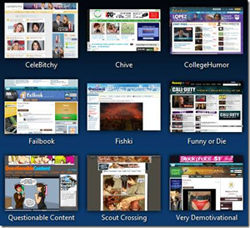 Jei bent jau metus ar dvejus buvote aktyvus interneto vartotojas, naršyklės žymių meniu gali būti sukaupta daug žymių. Jei taip, gali prireikti nemažai laiko, kad rastumėte puslapį, kurį prisimenate išsaugoję. Dažnai juokauju, kad girdžiu, kad iš tikrųjų lengviau ką nors rasti „Google“ nei naršyklės žymėse ir jei buvote buvę metų metus naršydami ir žymėdami puslapius, greičiausiai jums bus sunku atpažinti net žymeliuose rastus įrašus Meniu.
Jei bent jau metus ar dvejus buvote aktyvus interneto vartotojas, naršyklės žymių meniu gali būti sukaupta daug žymių. Jei taip, gali prireikti nemažai laiko, kad rastumėte puslapį, kurį prisimenate išsaugoję. Dažnai juokauju, kad girdžiu, kad iš tikrųjų lengviau ką nors rasti „Google“ nei naršyklės žymėse ir jei buvote buvę metų metus naršydami ir žymėdami puslapius, greičiausiai jums bus sunku atpažinti net žymeliuose rastus įrašus Meniu.
Tikimės, kad šie du naršyklės plėtiniai, skirti „Firefox“ ir „Google Chrome“, iš dalies išspręs šią problemą. Jie užfiksuos kiekvieno jūsų žymių įrašo puslapio peržiūrą, kad galėtumėte lengviau jį atpažinti ir linksmiau juos naršyti.
Vizualizuokite žymes „Firefox“
„ViewMarks“ [nebėra prieinamas] siūlo alternatyvų būdą, kaip tvarkyti ir naudoti jūsų žymes. Iš karto įdiegę ją, aplink vietą pamatysite numatytąsias miniatiūras ir turėsite spustelėti savo puslapius, kad užfiksuotumėte miniatiūras. Tačiau visų naujų žymių peržiūros vaizdai bus automatiškai užfiksuoti ir išsaugoti. Bet kurio aplanko miniatiūras galima pertvarkyti naudojant paprastą nuvilkimo funkciją.
Puslapio sąsaja taip pat leidžia:
- Lengvai pakeiskite miniatiūrų dydį;
- Greitai pereikite į aukštesnio lygio aplankus naudodamiesi naršymo juosta panašia juosta;
- Lengvai ieškokite savo žymėse:
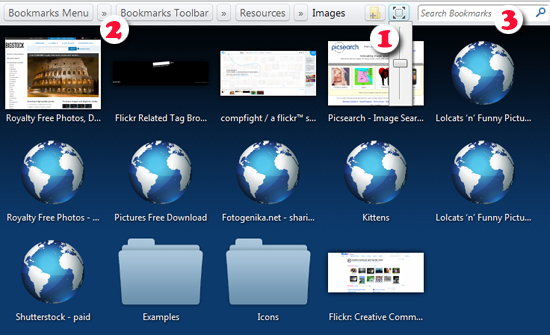
Be miniatiūros, įrankis išsaugo ir kitą informaciją apie puslapį, pvz., Jo meta aprašymą, meta raktinius žodžius, kada jis buvo išsaugotas ir kiek kartų jūs lankėtės puslapyje. Ši informacija matoma užvedus pelės žymeklį:
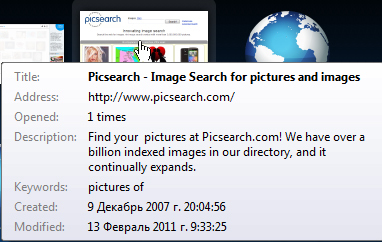
Puiku „ViewMarks“ paieškoje yra tai, kad joje yra visa ši papildomai užfiksuota informacija ir todėl leidžia ieškoti ne tik žymų pavadinimuose, bet ir puslapio apraše bei raktinius žodžius. Tai gana padidina jūsų paieškos galimybes ir labai padeda, jei jau turite sukaupę šimtus žymių.
Redaguoti gali ir miniatiūrą, ir papildomą informaciją: tiesiog dešiniuoju pelės mygtuku spustelėkite bet kurį vaizdą ir pasirinkite „Redaguoti“:
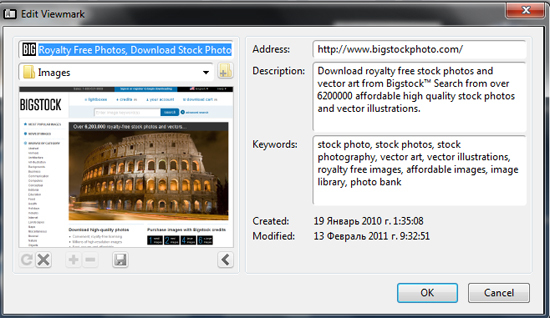
Mažas patogus “SutaupytiPiktogramą, esančią žemiau vaizdo, galite įkelti bet kokį vaizdą ir sukurti miniatiūrą naudodami vietinį failą.
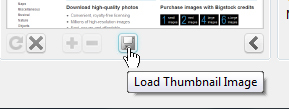
Apskritai, šis įrankis labai padeda išsiaiškinti jūsų žymes, ypač jei keletą metų buvote žymimas ir sunkiai atsimenate didžiąją dalį savo žymių.
Vizualizuokite žymes „Chrome“
Palyginti su pirmiau pateiktu priedu, Vaizdinės žymės yra šiek tiek ribotas ir kartais lėtas, tačiau kol kas tai vienintelė galimybė „Google Chrome“ vartotojams.
Plėtinys vizualizuoja jūsų naršyklės žymių aplanko struktūrą, užfiksuoja miniatiūrą ir pagrindiniame plane rodo puslapio pavadinimą. Tai taip pat palaiko skanias žymes ir turi įmontuotą paieškos parinktį.

Jame nėra nuvilkimo funkcijos, kuri galėtų padėti pertvarkyti žymes. Be to, atsižvelgiant į mano pastebėjimus, puslapio peržiūros vaizdas sukuriamas tik paspaudus nuorodą tiesiai iš plėtinio lango (jei jūs tik pažymėjote puslapį, jis pasirodys kaip pilkas langelis su pavadinimas):
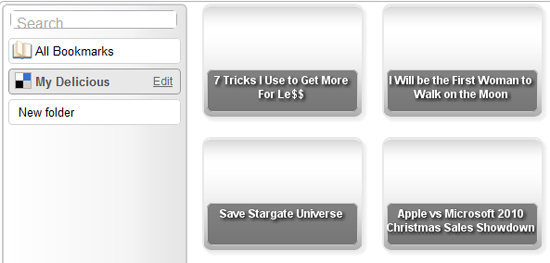
Baigdamas norėčiau pasakyti, kad įrankis daro gerą darbą sukurdamas gerą vizualinę žymių struktūrą ir suteikdamas greitą prieigą prie jos juos, tačiau tai nepadės organizuoti ir pertvarkyti jūsų žymių (skirtingai nuo panašaus „Firefox“ priedo, kurį matėme aukščiau).
Ar žinote apie kitus naudingus naršyklės plėtinius vizualizuoti ir tvarkyti savo žymes? Prašome pasidalinti jomis komentaruose.
Ann Smarty yra SEO konsultantė seosmarty.com, interneto rinkodaros tinklaraštininkė ir aktyvi socialinės žiniasklaidos vartotoja. Prašome sekti Anną „Twitter“ kaip seosmartę